Než prodáte nebo darujete svůj použitý iPhone, musíte chtít bezpečně vymazat všechna data z iPhone, abyste ochránili své soukromí. Můžete jednoduše vymazat data z iPhonu na mobilu nebo obnovit výchozí nastavení v počítači. Je to snadné, ale data tímto způsobem nejsou důkladně vymazána. Můžete se tedy také rozhodnout použít nástroje gumy k trvalému odstranění dat z iPhone bez rizika obnovy dat.
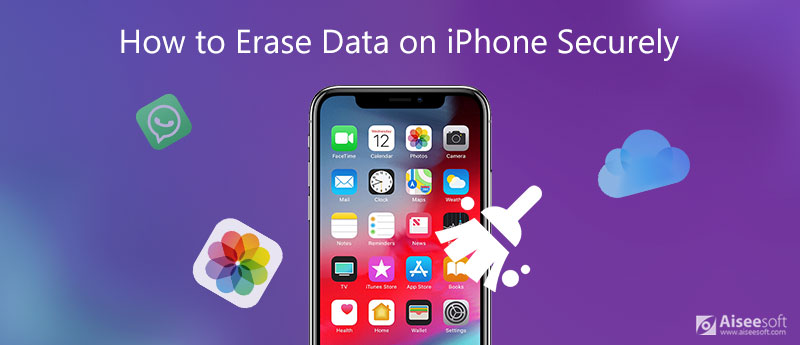
Bez ohledu na ochranu soukromí je nejjednodušší způsob, jak vymazat data z iPhone, resetování veškerého obsahu a dat v mobilních nastaveních. Pokud chcete pouze obnovit tovární nastavení a znovu použít iPhone, je to nejlepší volba.
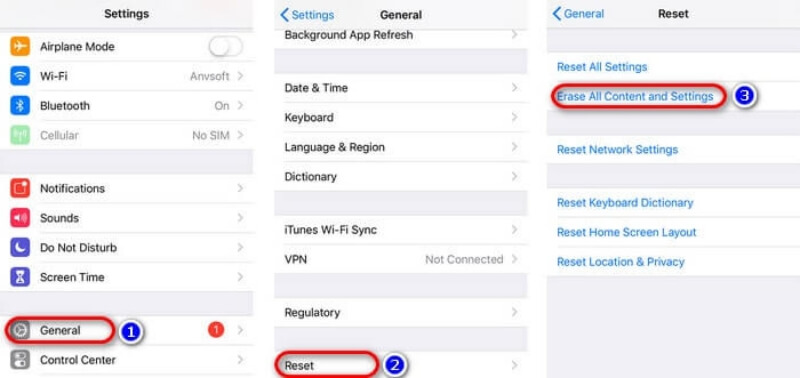
Pokud váš iPhone vždy hodně ukládá do paměti načítání programů, které budou trvat dlouho, můžete se rozhodnout vymazat data z iPhonu ve Windows nebo Macu přes iTunes.
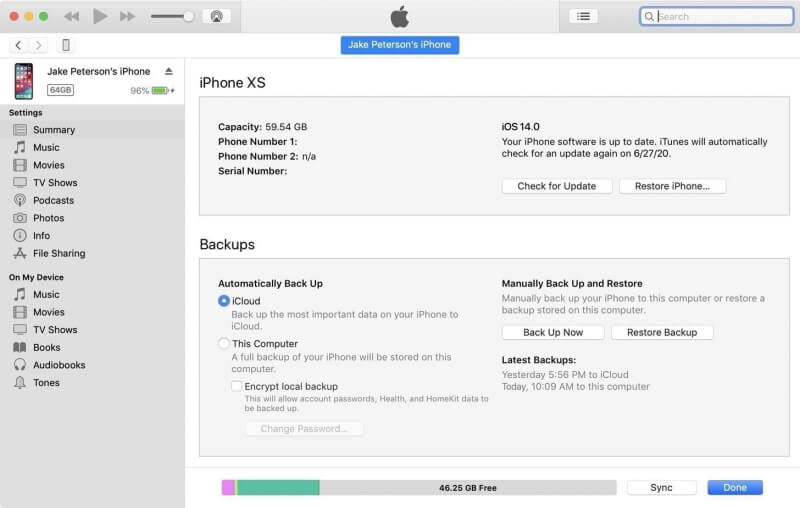
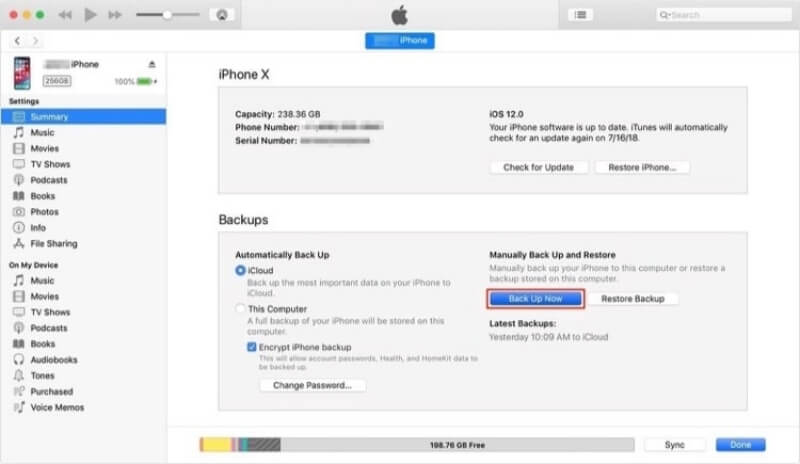
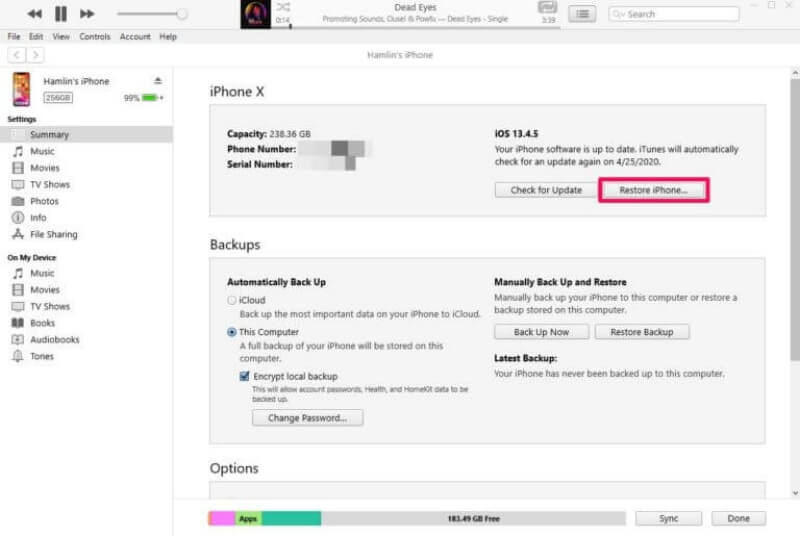
Data vymazaná vestavěným nástrojem pro resetování lze obnovit softwarem určeným pro obnovu dat. Chcete-li zabránit tomu, aby vaše soukromá data obnovili ostatní, můžete zkusit použít Aiseesoft iPhone Cleaner abychom vám pomohli údaje důkladně smazat. Pouhými kliknutími můžete úplně smazat všechna data ze svého iPhone. IPhone Cleaner je navíc speciálně navržen pro použití společností Apple, takže může podporovat všechny modely iPhone, iPad a iPod.

Ke stažení
100% bezpečné. Žádné reklamy.
100% bezpečné. Žádné reklamy.



Tento software může také zálohování dat iPhone než je všechny vymažete, abyste si tyto důležité soubory mohli ponechat.
1. Mohu vymazat data z odcizeného iPhone?
Samozřejmě můžete. Nejprve byste měli v libovolném prohlížeči přejít na iCloud a zadat své ID a heslo pro přihlášení. Poté klikněte na tlačítko Najít iPhone a vyhledejte své zařízení ze všech zařízení. Dále klikněte na tlačítko Vymazat iPhone a znovu klikněte na Vymazat ve vyskakovacích oknech pro potvrzení. Nakonec budou data z ukradeného iPhonu odstraněna během několika minut.
2. Mohu vymazat data z iPhone na Macu pomocí Finderu?
Ano, můžete použít Finder k obnovení výchozího nastavení v systému Mac, pokud je váš systém Mac vyšší než macOS Sierra. Nejprve připojte svůj iPhone k Macu přes USB a poté otevřete na svém Macu Finder, v levém seznamu vyberte svůj iPhone a poté klikněte na Obecné nastavení a klepněte na tlačítko obnovení iPhone knoflík. Nakonec potvrďte obnovení ve vyskakovacím okně a začněte mazat data.
3. Mohou vymazaná data obnovit ostatní?
Abych byl upřímný, pokud k vymazání dat z iPhonu používáte vestavěný nástroj pro resetování na iPhonu nebo nástroj pro obnovení ve Finderu / iTunes, data lze obnovit specializovanými nástroji. Můžete tedy použít profesionální gumu pro iPhone - iPhone Cleaner, která vám pomůže úplně odstranit data z iPhone a chránit tak vaše soukromí.
Proč investovat do čističky vzduchu?
Když chcete smazat data svého iPhone před jeho prodejem, můžete se naučit dva způsoby, jak to udělat, včetně vymazání všech dat a obsahu v mobilu a obnovení výchozího nastavení v počítači. Tyto dva vestavěné nástroje však nedokážou důkladně vymazat všechna data, takže tyto způsoby raději používejte pouze tehdy, když chcete starý iPhone znovu použít sami. Chcete-li chránit své soukromí, je nejlepší volbou pro úplné vymazání dat z iPhone použití profesionálního nástroje na gumu. Pokud máte další otázky týkající se vymazání dat z iPhone, zanechte prosím svůj komentář níže.
Vymazat iPhone data
1.1 Odinstalace aplikací z iPhone 1.2 Smazat videa z iPhone 1.3 Vymazat obsah na iPhone 1.4 Vymazat data na iPhone 1.5 Smazat fotografie z iPadu 1.6 Vymazat kontakty na iPhone 1.7 Smazat skladby z iPhone
iPhone Cleaner může selektivně vyčistit nepotřebná data ve vašem zařízení. Můžete jej také použít k vymazání soukromých dat a udržení zařízení iPhone / iPad / iPod Touch rychlé a bezpečné.
100% bezpečné. Žádné reklamy.
100% bezpečné. Žádné reklamy.